安装Win10系统的华硕笔记本找不到恢复出厂设置的处理办法
发布时间:2019-04-27 17:02:37 浏览数: 小编:wenxiang
华硕系列笔记本,很多用户都使用过,最近有位用户也是使用华硕的,但是他在使用过程出现了一个问题,据他反馈,自己的华硕笔记本安装是Win10系统,操作时发生一些小故障,就想通过恢复出厂设置,可以找了老半天还是没有找到恢复环境,这是怎么回事呢?这种情况之前也有用户遇到,可能是因为wWinRE.wim映像文件出错导致的,接下来,让我带大家去了解这个是怎么解决的。
具体解决步骤如下:
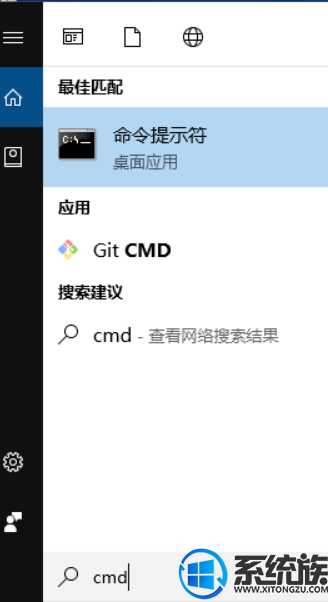


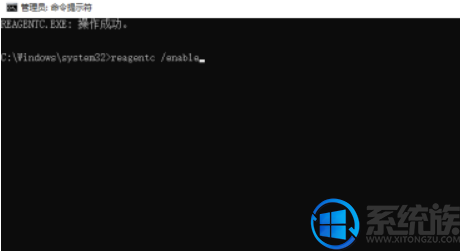
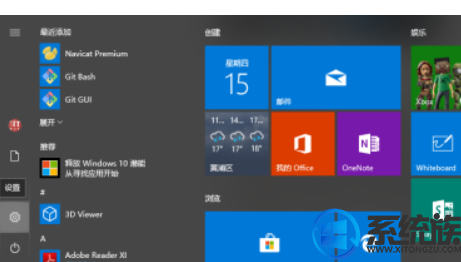
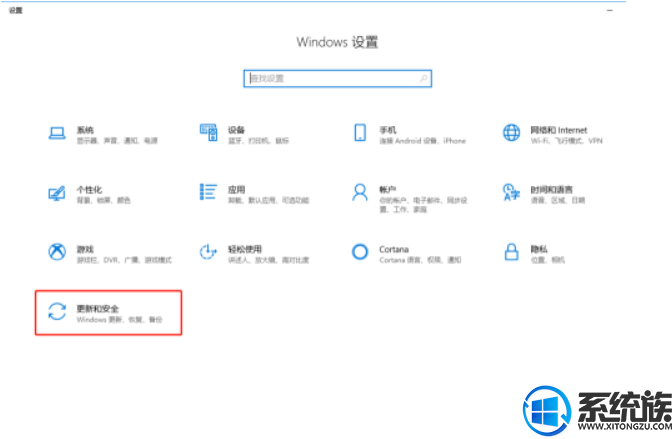
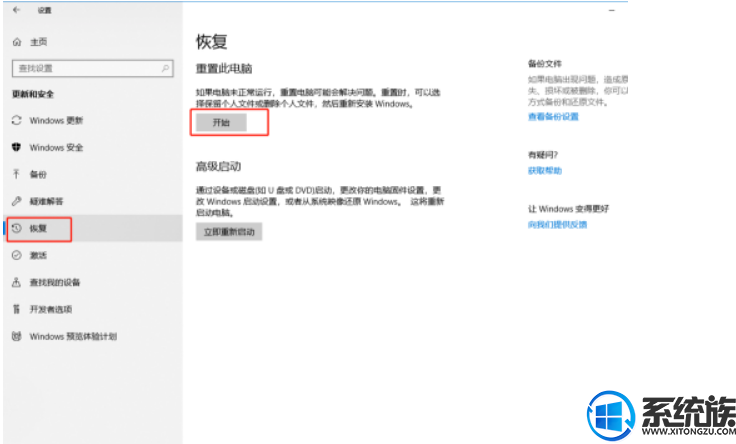

上述内容,就是关于Win10系统的华硕笔记本恢复出厂设置找不到的处理办法了,还有用户也出现这类情况的话,希望可以用本篇内容进行解决,就可以正常进行恢复出厂设置操作了,如果有其他问题可以给我们留言,我们会尽快给你们处理。
具体解决步骤如下:
1. 第一步,点击如图所示电脑左下角的圆圈图标,然后在出现的如图所示的界面中输入cmd,需要注意的是我们需要以管理员的身份来运行,在弹出的界面中选择是接即可。
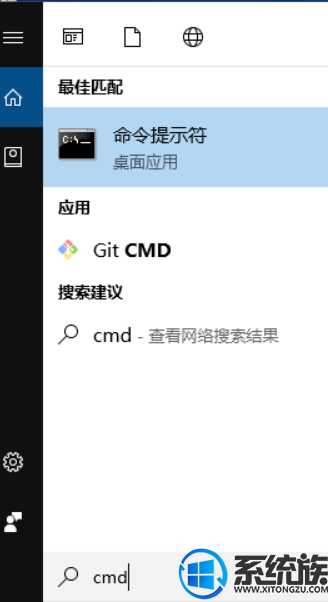
2. 第二步,打开如图所示的命令提示符后输入“reagentc /info ”然后回车,会出现如图所示的信息。

3. 第三步,在如图所示的窗口中输入“reagentc /setreimage /path C:\Recovery\WindowsRE”命令来把WINER.WIM文件设置为系统默认的恢复环境镜像(这里的路径按照你电脑中WINER.WIM文件的路径输入)。

4. 第四步,在如图所示的窗口中输入“reagentc /enable ”命令,然后按下回车键,会出现如图所示的界面。
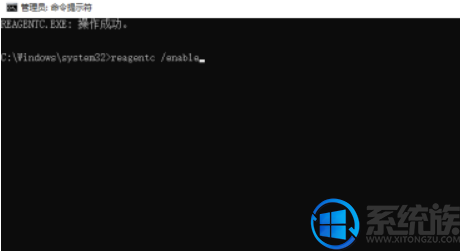
5. 下面给大家介绍一种不删除数据重置win10系统的方法,以防大家在重置的过程中出现问题,首先我们点击电脑左下角的开始,然后点击设置。
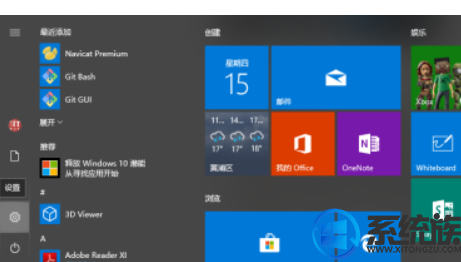
6.然后在如图所示的设置界面中点击“更新与安全”。
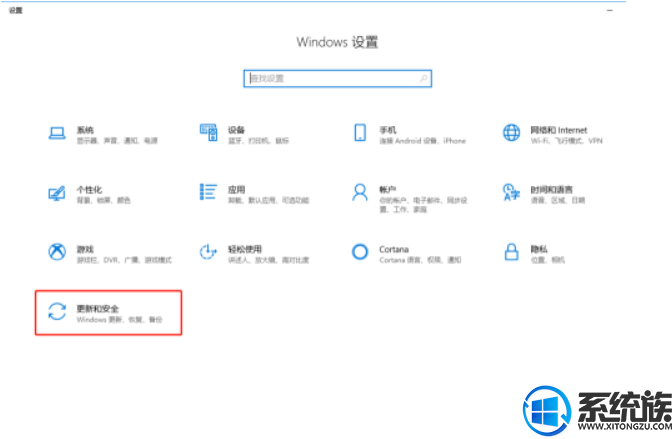
7. 点击更新与安全后会出现如图所示的界面,我们点击界面左侧的恢复,然后在右侧的界面中点击开始。
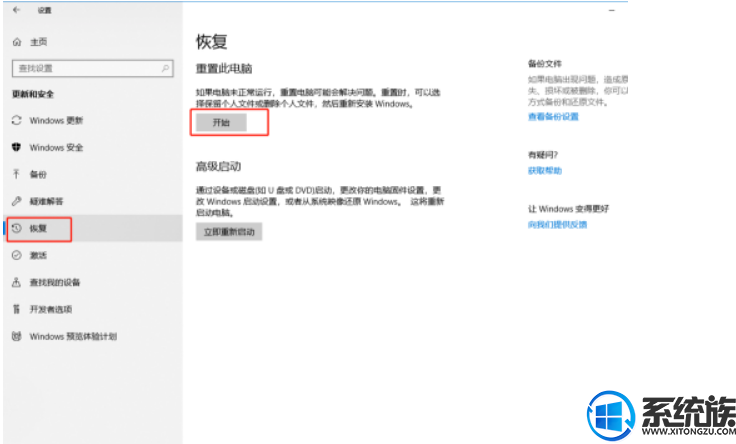
8. 点击开始后会出现如图所示的界面,我们点击如图所示红色框内的“保留我的文件重置”即可。




















